Просмотр видеорегистратора на айфоне
Опубликовано: 05.07.2024

Краткое описание:
автомобильный видеорегистратор для iPhone, iPod touch и iPad
Описание:
Основные функции:
- Непрерывная видеозапись
- Фото-съемка во время видеозаписи
- Восстановление видеозаписи при возврате из фонового режима или после входящего звонка
- Определение текущего местоположения, скорости и высоты
- Запись GPX трека
- Настраиваимые субтитры в формате SRT
- Портретный и ландшафтный режимы
- Режим экономии энергии
- Избранное
- Защита паролем
- Встроенная галерея
- Простой пользовательский интерфейс
- Встроенная справка
- Режим "Черный экран"
- Режим "Авто"
- Экспорт видео в галерею с наложением карты и субтитров
- Ограничение скорости
- сервер для просмотра и передачи файлов на компьютер через WiFi сеть
- Регулировка частоты кадров видеозаписи
- Карты
- Функция "Стоп-кадр"
- Покадровая прокрутка в плеере
- G-сенсор
- Поддержка iPad
- Поддержка iOS 8
Отлично работает на iPhone 4. Запись в разрешении 1280х720 с GPS данными не тормозит.
ВАЖНО! Процесс видеозаписи оптимизирован максимально, на сколько это возможно.
Советы:
- угол обзора в разрешении 640х480 больше, чем в 1280х720 или в 1920х1080
- при использовании разрешения 640х480 телефон меньше греется и медленнее расходуется заряд батареи
- если во время съемки заметили что-то важное - просто нажмите в центр экрана. Текущий ролик будет сохранен в папке Избранное и не будет удален автоматически
- для автоматического начала записи при открытии приложения - задайте действие при запуске в настройках iSymDVR
- использование режима экономии энергии увеличивает время автономной работы телефона
- для переноса файлов на компьютер можно использовать WiFi соединение. Скорость копирования около 1,2 мегабайт в секунду
- с использованием WiFi, для копирования доступны не только файлы iSymDVR, но и галерея телефона
- копировать файлы на компьютер можно также с помощью iTunes и USB кабеля. Файлы находятся в разделе "Программы" -> "Общие файлы"
- так как карты Apple поддерживают работу в фоне - Вы можете использовать iSymDVR вместе с голосовыми подсказками карт во время движения (только для iPhone 4S и iPhone 5 с iOS 6.1 и выше). Просто запустите карты Apple и начните навигацию. Затем запустите iSymDVR и включите видеозапись.
ВНИМАНИЕ: iSymDVR не осуществляет видеозапись в фоновом режиме, т.к. операционная система iOS имеет строгое ограничение по этому поводу. Ни одно приложение не может осуществлять фоновую видеозапись на данный момент.
Однако, iSymDVR имеет удобную функцию позволяющую автоматически восстанавливать видеозапись, прерванную входящим звонком либо нажатием кнопки Home. Это происходит при возврате iSymDVR на передний план. В случае входящего звонка - это происходит автоматически по окончании разговора.
Доброго времени суток! В данной статье разберем настройку удаленного доступа с мобильных телефонов и планшетов на iOS (iPhone, iPad) к видеорегистарторам Vesta и Орбита. Начнем с того, что у вас настроены и видеорегистратор, и машрутизатор (роутер). Для того чтобы подключиться с мобильного устройства, необходима специальная программа. Производитель рекомендует использовать vMEyeSuper. Как и все приложение для Apple данное приложение скачиваем в App Store. Данное приложение совместимо с iPhone, iPad, iPod touch начиная с iOS 6.0.
Скачиваем и запускаем приложение.



Теперь необходимо добавить наш видеорегистратор. В правом верхнем углу нажимаем на иконку- это главное меню:

Выбираем «Устройства», далее в нижнем левом углу нажимаем на «+».

В открывшемся окне заполняем все необходимые параметры:

Некоторые параметры заполнены по умолчанию, и если вы их не меняли в видеорегистраторе, то и в программе их менять не нужно. И так, задайте имя вашего устройства, заполните IP адрес, но обращаю внимание на то, что указывать нужно внешний IP адрес, а не тот который прописан в регистраторе. Обязательно нужно указать количество каналов вашего видеорегистратора, иначе программа будет выдавать ошибку.
После того как все поля заполнены, сохраняйте изменения и выходите из настроек. У вас опять откроется пустая стартовая страница:

Жмем на плюсик, и открывается список устройств, к которым настроен доступ:

Выбираете нужное устройсво и канал:

Каждый канал, нужно будет запускать отдельно.
После того как вы убедились в работе программы, ее можно настроить.
Нажимаете на шестеренку.

И открывается меню настроек:

По умолчанию ваш экран будет поделен на 4 квадрата, даже если вы при добавлении устройства, указали большее количество каналов(8,16, или 32). Поэтому, если вам необходимо за раз просматривать больше чем 4 камеры, выберите нужное вам количество окон в настройке экрана. Функция «Автовоспроизведение» работает следующим образом. Она автоматически при запуске программы подключается к последнему подключенному устройству. Поэтому, если у вас одно добавленное устройство, то для удобства ее можно включить. Далее выбираем видеопоток. Если у вас на мобильном устройстве хороший мобильный Интернет, то лучше использовать реальное время. При выборе потока стоит обратить внимание не только на качество Интернета. Мы рекомендуем использовать вторичный поток(Sub) не только потому, что это позволит избежать подвисаний во время просмотра, но и сэкономит трафик. Но если вам важнее качество, то используйте основной поток. Если у вас к видеорегистратору подключен и микрофон, то необходимо включить «аудиотрансляцию».
Что касается доступа к архиву на видеорегистраторе, программа так же позволяет его просматривать, но только по одному каналу за раз. Для этого необходимо зайти в главное меню, нажав иконку в правом верхнем углу.



Выбираем необходимые параметры поиска: задаем дату, ограничиваем нужный временной интервал, если необходимо, выбираем канал. Если у вас в программе настроено несколько устройств, то необходимо так же указать нужное, выбрать тип записи. Так как мы рекомендуем настраивать запись в регистраторе по движению, то и поиск записи будем осуществлять так же. Но поиск так же можно осуществлять и по другим типам записи, все зависит от настроек вашего видеорегистратора. Если вы не знаете, каким образом настроен ваш регистратор, то при поиске записи оставляйте «все видео» программа сама отсортирует архив по типу записи. Нажимаем «Поиск», программа выдаст архив за указанный промежуток времени:


Сохранить видео на устройство нельзя, можно лишь сделать скрин-шоты, которые будут сохранены в самой программе.

В последнее время не только в России, но и во всем мире стали очень популярны видеорегистраторы для автомобилей и, как гласит один из законов бизнеса, если есть спрос, то есть и предложение.
Как следствие, в App Store появилось довольно много приложений, которые могут превратить в ваш iPhone в полноценный видеорегистратор и сегодня мы хотим вам рассказать о некоторых из них. Многие подобные приложения, в настоящее время размещённые в App Store, позволяют делать только фото и отображать скорость движения автомобиля, поэтому в данной подборке мы собрали для вас приложения, позволяющие записывать полноценное видео.
CarCamCorder
Приложение CarCamCorder может практически полностью заменить недорогой видеорегистратор. На записываемом им видео вы можете включить /выключить АвтоУдаление (старые роликики стираются, если заканчивается память в iPhone) и отображение скорости, координат, даты и времени. Также вы сможете выбрать продолжительность одной записи — 3, 5 или 10 минут и настроить и качество видео.
CarCamCorder может записывать видео в высоком (1024х768) и среднем (640х480) качестве, при этом во втором случае получается довольно хорошее качество изображения и к тому же этот режим сэкономит место в смартфоне.
Приложение CarCamCorder также позволяет привязывать данные с камеры к карте, но для этого ему нужно разрешить доступ к GPS-приемнику.
Особенности:
Что нового в версии 1.0.2:
Языки: английский, китайский, русский, испанский.
Приложение совместимо с iPhone 3GS, iPhone 4, iPhone 4S, iPhone 5, iPod Touch (3-е поколение), iPod Touch (4-е поколение), iPod Touch (5-е поколение) и iPad. Требуется iOS 5.0 или более поздняя версия.
Стоимость приложения составляет $0.99.
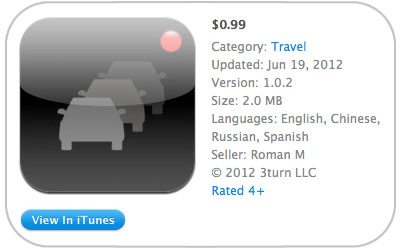
Carcorder
Carcorder это профессиональное приложение для записи ваших поездок, которое является одинм из самых функциональных приложений такого типа. Данная программа одновременно записывает видео, аудио, и текущее положение по спутнику и скорость. Записанное видео можно сразу просмотреть в смартфоне.
Особенности:
Что нового в версии 1.4:
* Исправлены ошибки и оптимизирован код.
Языки: английский, китайский.
Приложение совместимо с iPhone 3GS, iPhone 4, iPhone 4S, iPhone 5, iPod Touch (3-е поколение), iPod Touch (4-е поколение), iPod Touch (5-е поколение) и iPad. Требуется iOS 5.0 или более поздняя версия.
Стоимость приложения составляет $1.99.
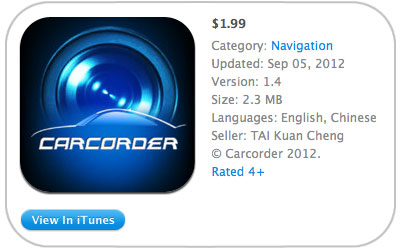
Cockpit Recorder одновременно записывает видео, аудио, и текущее положение по спутнику и скорость. Записанное видео можно сразу просмотреть в смартфоне.
Запись ведется с разрешением 640х480 и 30 кадрами в секунду. Через каждых 10 минут запись стартует заново, ввиду ограничения в iPhone по длительности ролика. Маршрут отображается в углу по карте Google Map, правда, в прошивке iOS 6 Google Map отсутствуют и в настоящее время разработчики работают над решением этой проблемы. В другом углу выводится текущая скорость. Записанное видео можно выложить в интернет на сайт youtube прямо с телефона.
Конечно, запись часового ролика заберет всю свободную память в iPhone. Использовать программу, пожалуй, можно только от случаю к случаю, чтобы запечатлеть значимые события.
Особенности:
* Поддержка высокого разрешения видео для iPhone 4 и 3GS.
* Запись аудио и видео с дополнительными данными о скорости и местоположении.
* Возможность изменения положения и размера каждого инструмента на дисплее.
* Отображение скорости в км/ч или миль/ч.
* Отображение маршрута в Google Map (также вы можете выбрать уровень масштабирования).
* Автоматическая перезапись нового видео после 10 минут записи.
* Предупреждение о слабом сигнале GPS.
* Экспорт видео в Photo Library.
Что нового в версии 2.2:
* Исправлены ошибки с сохранением видео.
Языки: английский.
Приложение совместимо с iPhone 3GS, iPhone 4, iPhone 4S, iPhone 5, iPod Touch (4-е поколение), iPod Touch (5-е поколение) и iPad 2 и iPad 3. Требуется iOS 4.0 или более поздняя версия.
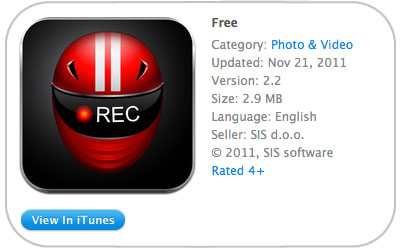
iCarBlackBox
Особенности:
* Настраиваемые параметры.
* Выбор единиц отображения скорости (Metric/US).
* Настраиваемое время записи.
* Настраиваемая чувствительность G-сенсора в зависимости от дорожных условий и типа автомобиля (быстро реагирующий
нечувствительный).
* Настройка сообщений через SMS или электронную почту.
* Кнопка Emergency Recording. Поможет мгновенно начать запись, если не сработал G-сенсор.
* И многое другое.
Что нового в версии 1.1:
* Исправлены ошибки с сохранением видео.
Языки: английский.
Приложение совместимо с iPhone, iPod Touch и iPad. Требуется iOS 3.1.3 или более поздняя версия.
Стоимость приложения составляет $0.99.
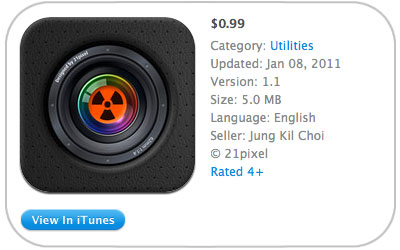
aDrive Video
Приложение aDrive Video предназначено для записи видео автомобильных поездок. Проще говоря, это обычный видеорегистратор, отличительной особенностью которого является способность вставлять данные спидометра, компаса, GPS и цифровых часов прямо в записываемое видео.
На экран можно вывести следующую информацию:
* Текущая дата и время.
* Географическое положение – высоты и долготы.
* Расстояние до выбранного места (расстояние до дома, город столицы страны, поездка стартовое место).
* Высота в метрах или футах.
* Текущая скорость.
* Компас с текущей товарной позиции.
Особенности:
* Изменения цвета индикатора скорости при ускорении.
* Возможность отключения записи звука для экономии доступной памяти в iPhone.
* 3 различных шаблона приборной панели.
* Регулировка уровня сжатия видео (до 640х480).
* Возможность сохранение только нескольких последних минут.
* Возможность автоматического сохранения через заданные промежутки времени, чтобы разбить длинное видео на небольшие клипы.
* Отображение скорости в км/ч или миль/ч.
* И многое другое.
Что нового в версии 3.4:
* Исправлены ошибки с сохранением видео высокого разрешения.
Языки: английский.
Приложение совместимо с iPhone 3G, iPhone 3GS, iPhone 4, iPhone 4S, iPhone 5, iPod Touch (3-е поколение), iPod Touch (4-е поколение), iPod Touch (5-е поколение) и iPad 2 и iPad 3. Требуется iOS 4.2 или более поздняя версия.
Стоимость приложения составляет $0.99.
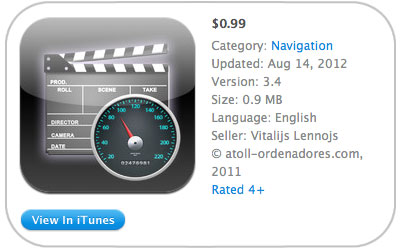
На рынке представлено достаточно обширное количество стационарных устройств с различными характеристиками и ценой — начиная от совсем дешевых «снималок», и заканчивая навороченными монстрами за достаточно приличную цену. Однако, если у вас в закромах завалялся ненужный iPhone, то его легко превратить в полноценный видеорегистратор, благо в App Store есть огромное количество приложений для данных целей.

Помимо непосредственной записи дорожного движения, и, при необходимости, съемки фотографий, многие утилиты позволяют в реальном времени отображать скорость автомобиля, привязывая данные с камеры устройства к карте города, при помощи GPS координат. Давайте же взглянем на самые популярные приложения в русском магазине!

Программа распространяется в двух версиях: бесплатной Lite с некоторыми ограничениями, и платной версии с ценником в 2,99 $. Программа работает как на iPhone с iOS 5.1 и выше, так и на iPad с аналогичной версией операционной системы.
iSumDVR умеет вести статистику по вашим поездкам, позволяя посмотреть весь проделанный вами маршрут прямиком на карте, в то время, когда вы просматриваете записанный видеоролик. Если пользователю совсем лень возиться с настройками программы, то видеорегистратор можно переключить в автоматический режим, настроив предупреждение водителя, при превышении заданного скоростного лимита. Стоит отметить и режим экономии заряда батареи смартфона — это актуально в случае, если у вас нет специального автомобильного зарядного устройства.
Приложение имеет полную поддержку iOS 7 и встроенную галерею, из которой пользователь может получить мгновенный доступ к записанным видеороликам. Опция экспортирования видеозаписей в галерею с наложением субтитров, для многих будет весьма полезной.
К сожалению, в программе имеются и недостатки: iSumDVR не умеет осуществлять запись в фоновом режиме, например, при входящем вызове, — связано это с программными ограничениями iOS — однако, запись автоматически продолжается сразу после окончания разговора.
Плюсы:
— Режим энергосбережения
— Программа умеет прокладывать необходимый маршрут, привязывая при этом к
видеозаписи географические данные.
Недостатки:
— Кроме вышеназванной невозможности вести запись в фоновом режиме,
недостатков не обнаружено.

Следующим приложением в нашем обзоре станет Carcorder, который так же имеет две версии: бесплатную Lite, и полнофункциональную Pro. Ограничения бесплатной версии, если верить описанию в App Store, заключаются в малом количестве доступного дискового пространства для хранения записанных видео; присутствуют и временные лимиты записи видеоролика. Lite версия не умеет прокладывать маршрут движения, а записать ролик возможно лишь в низком разрешении. Начиная с версии 3.9, разработчик отказался от поддержки устаревших версий iOS, и работает лишь с операционными системами шестой и седьмой ревизии.
Полноценная версия приложения умеет записывать видео в FullHD разрешении (1080р), самостоятельно определяя количество памяти, отданное под хранение записанных роликов. Параллельно с записью, приложение умеет выводить на главный экран карты от Apple либо же Google Maps, с позиционированием автомобиля пользователя, в то время как экран записи видео уменьшится, переместившись в угол экрана телефона. Также пользователь может мгновенно сделать скриншот с видеоролика без остановки его записи — достаточно лишь одного нажатия пальцем по экрану, и снятый вами кадр будет сохранен в галерее.
Минусом приложения смело можно считать его низкую производительность на iPhone 4 — во время использования, часто появляются задержки в интерфейсе программы, а экспортирование видео длится до неприличия долго — судя по отзывам в App Store, оное может продолжаться до получаса.
Плюсы:
— Высокое разрешение записи.
— Поддержка карт, с прокладыванием маршрута.
Недостатки:
— Отказ от поддержки устаревших версий ОС
— Ощутимые «тормоза» при использовании программы на iPhone 4.

Последним приложением в нашем сегодняшнем обзоре станет бесплатный CamOnRoad. Среди приложений, о которых речь шла выше, это — единственная утилита, поддерживающая сохранение снятого видео прямиком в облако, с возможностью отметки выбранных видеозаписей тегом «важное». Приложение полностью совместимо с iOS 7, а в версии 1.4 значительно повышена стабильность его работы.
Утилита имеет функцию «циклической записи», автоматического начала и остановки записи ролика. Последнее особенно удобно, если пользователь постоянно забывает нажать на клавишу старта записи видео перед тем, как начать движение. Как и любое из представленных выше приложений, утилита умеет привязывать геопозиционные координаты к видео, так что у пользователя не возникнет проблем, если ему вдруг понадобится проследить за своим маршрутом на карте. Координаты синхронизируются с облачным хранилищем, что будет особенно полезно в случае утраты телефона — вы всегда сможете обратиться к своему персональному «облаку».
Плюсы:
— Синхронизация с облаком с возможностью резервного копирования.
— Поддержка карт.

Чтобы превратить iPhone в видеорегистратор, понадобится специальное программное обеспечение, крепление в автомобиль и зарядка от прикуривателя. Делюсь впечатлениями от использования, даю рекомендации по выбору.
Какие программы-видеорегистраторы попробовать
Прежде чем выбирать аксессуар для установки iPhone в автомобиль и его зарядки, определитесь с программой-видеорегистратором, которую будете регулярно использовать — все остальное подбирайте уже под нее.
Дело в том, что некоторые приложения субъективно удобнее использовать в горизонтальной ориентации, а другие в вертикальной — от этого нужно отталкиваться.
Я выбрал несколько бесплатных вариантов, которые можно попробовать без встроенных покупок. Полные версии откроете по личному желанию.
SmartDriver (бесплатно)

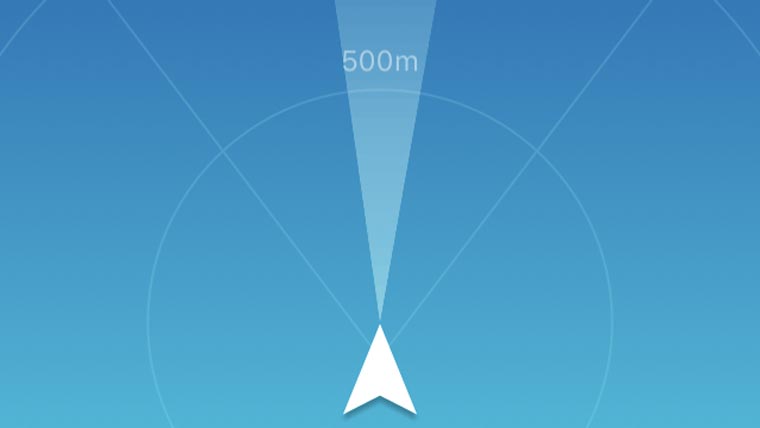
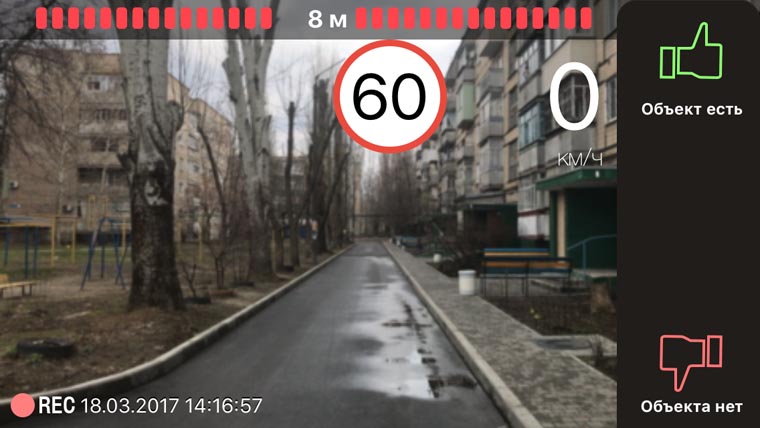
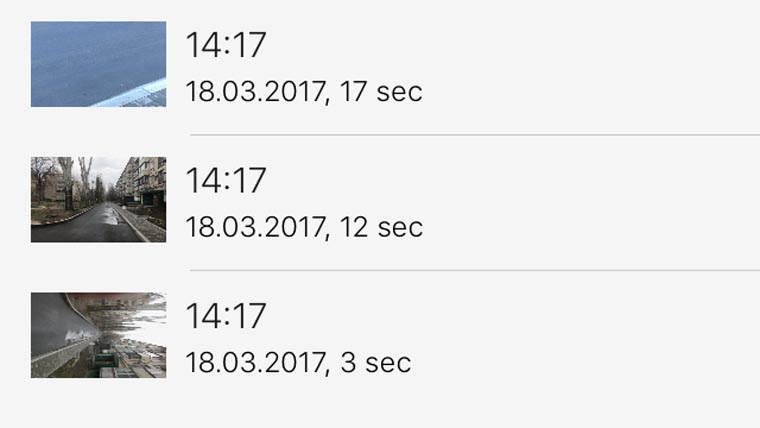
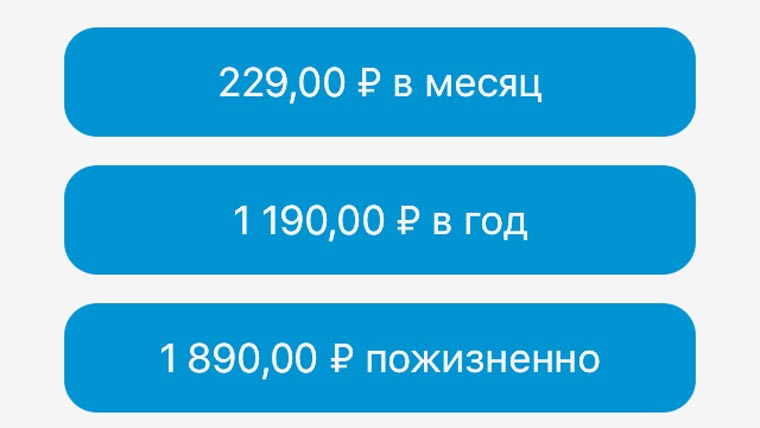
Это приложение объединяет в себе видеорегистратор и предупреждения о потенциальных опасностях на дорогах.
- предупреждение о камерах контроля скорости и постах ДПС (можно добавлять недостающие самостоятельно)
- работа в фоне вместе с навигатором
- поддержка парных камер, которые измеряют среднюю скорость на участке дороги
- видеозапись (не работает в свернутом режиме вместе с навигатором)
Для полноценной работы приложения нужно оформить подписку или приобрести полную версию решения. В число расширенных возможностей входят:
- регулярное обновление базы
- голосовые уведомления
- высокое качество записи видео (720p, 1080p)
- фоновый режим
- парные камеры
В работе приложение мне не понравилось отсутствие полноценной навигации и необходимость использовать для этого сторонний софт. Переключаться между программами за рулем неудобно и даже опасно.
CamOnRoad (бесплатно)

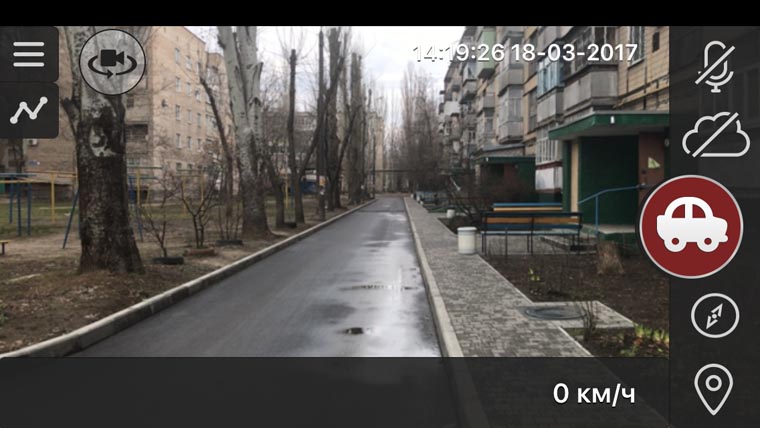
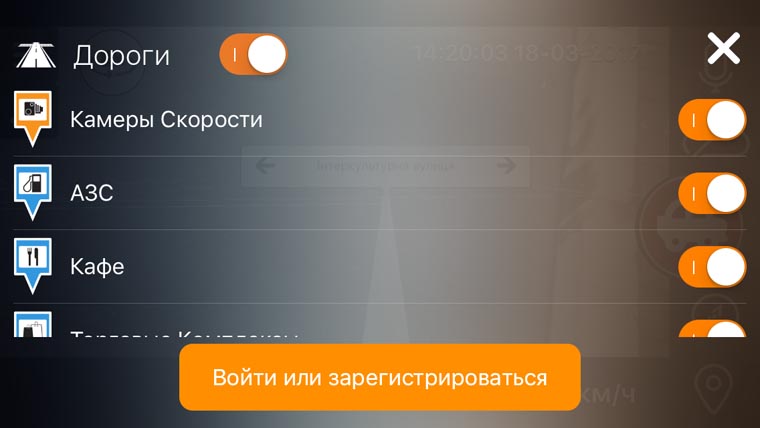
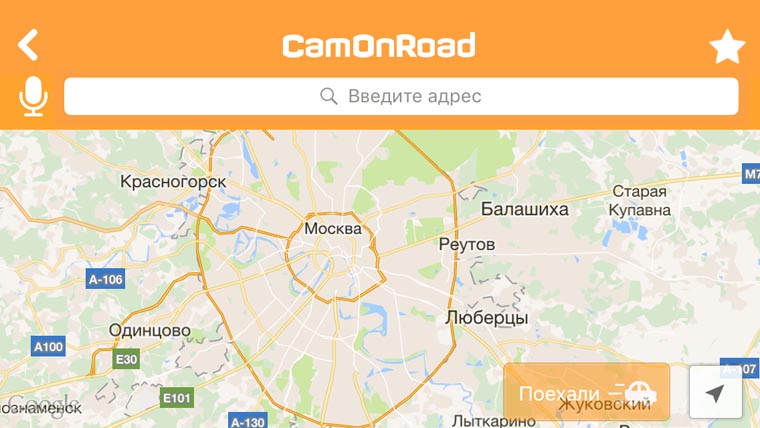
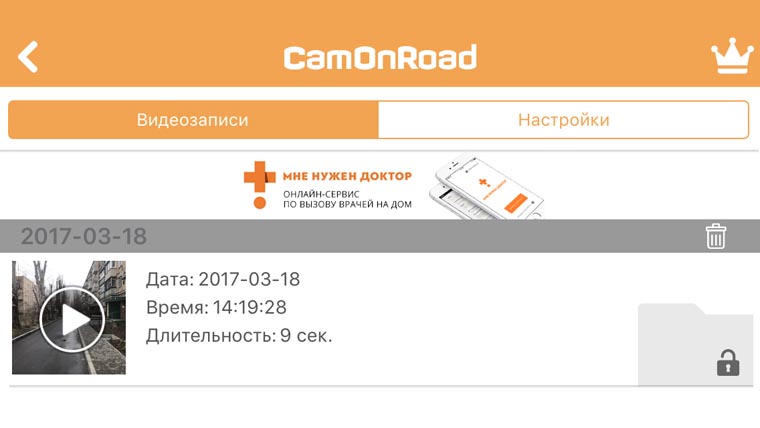
Неплохое решение, чтобы превратить iPhone в видеорегистратор и одновременно использовать навигацию.
- автоматические старт и остановка записи
- выбор режима фокусировки
- циклическая запись (новое заменяет старое)
- синхронизация с фирменным облачным сервисом
- важные видеозаписи (они не заменяется при циклической съемке)
- голосовые подсказки
- социальные фичи (добавление в друзья, обмен точками маршрута, подмигивание)
- статистика маршрутов
- предупреждения о камерах и других опасностях
Без премиум аккаунта есть ограничения на количество памяти, которое будет использоваться для записи, а также по длительности видео. Кроме этого за фирменное облако тоже придется заплатить.
В данном случае мне не понравилось длительное переключение между регистратором и навигацией, некорректная работа дополненной реальности.
Rec NKPro (бесплатно)
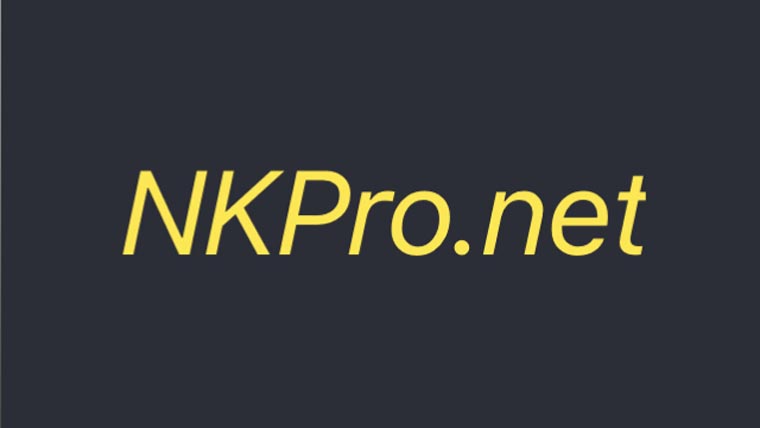

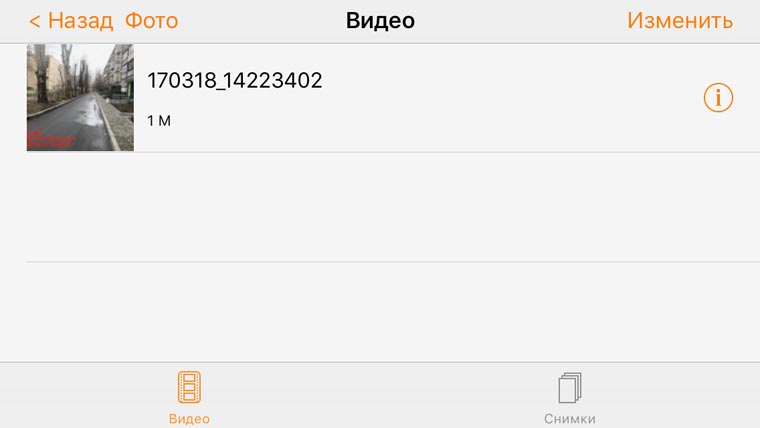
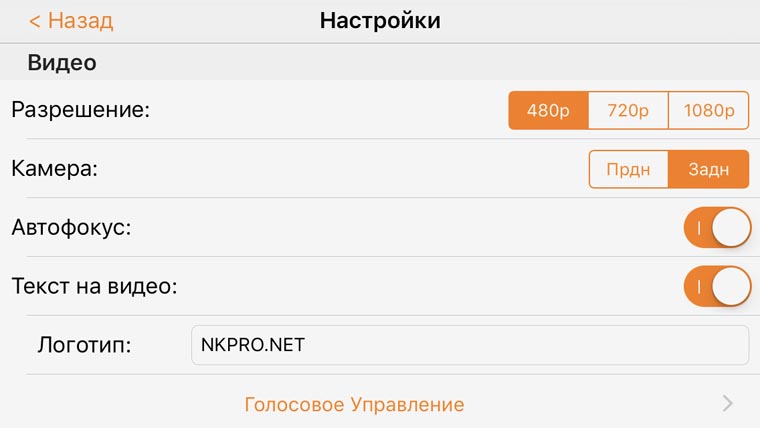
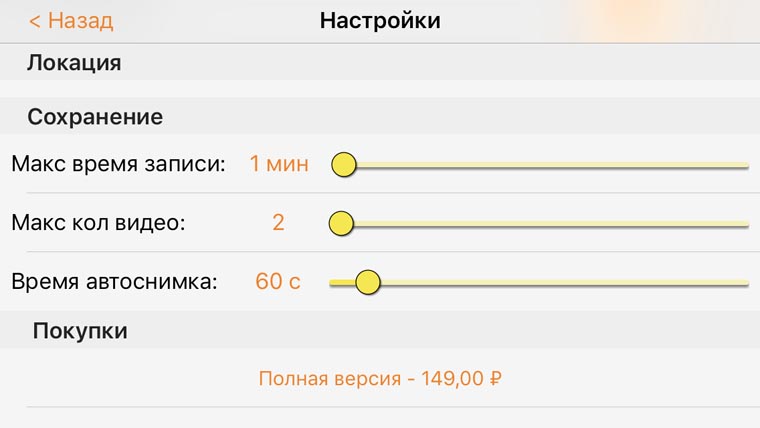
Простое приложение, с помощью которого можно заменить своим iPhone полноценный видеорегистратор. И несмотря на неказистый на первый взгляд интерфейс, пользоваться программой удобно.
Среди интересных функций — фиксация местоположения во время записи, чтобы точно определить, в каком месте было сделано одно или другое видео.
Без приобретения полной версии программы невозможно записать больше двух видео до одной минуты каждое.
В данном случае мне не понравилась необходимость использовать дополнительное приложения для навигации.
RoadAR (бесплатно)
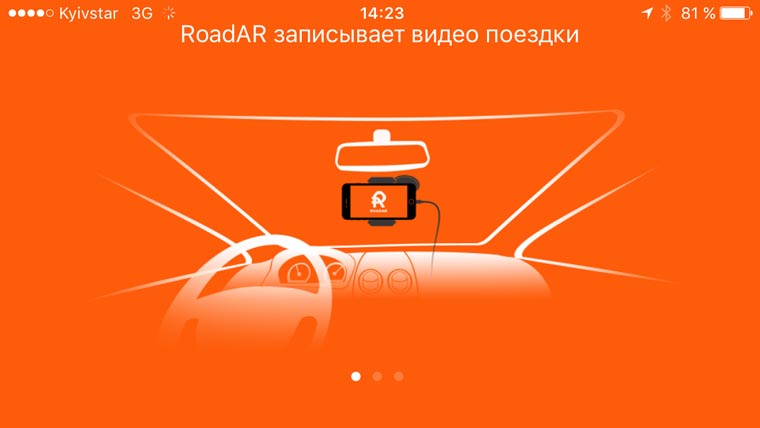
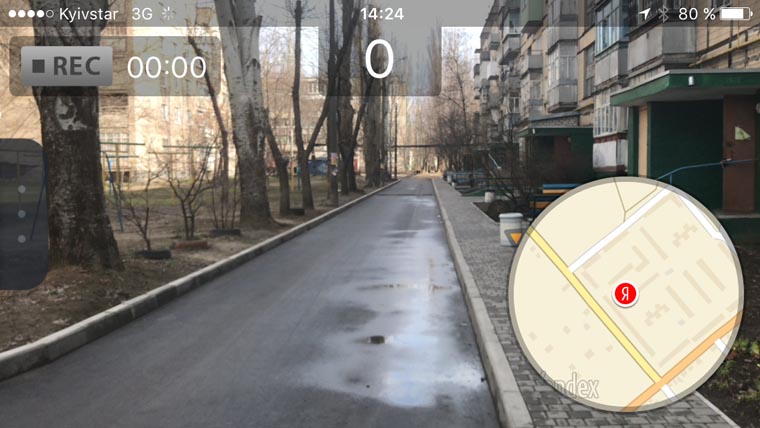
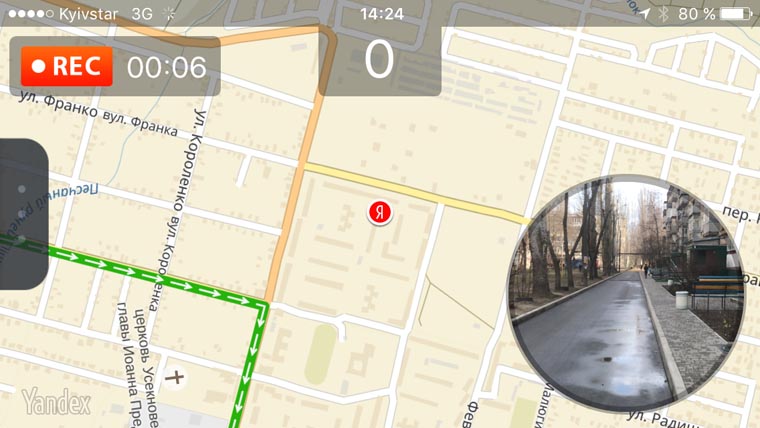
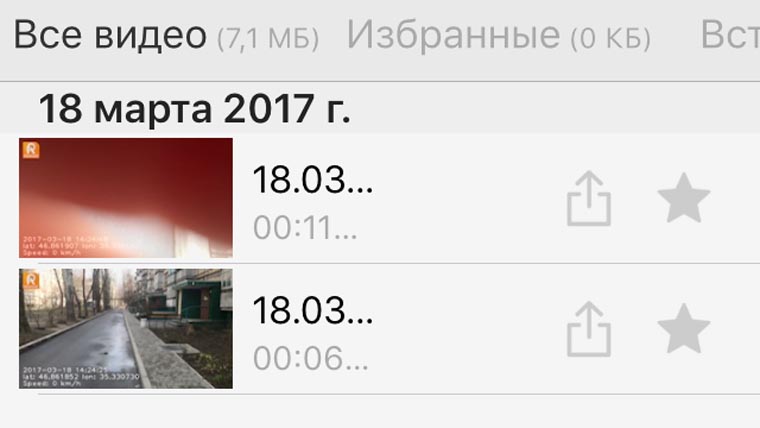
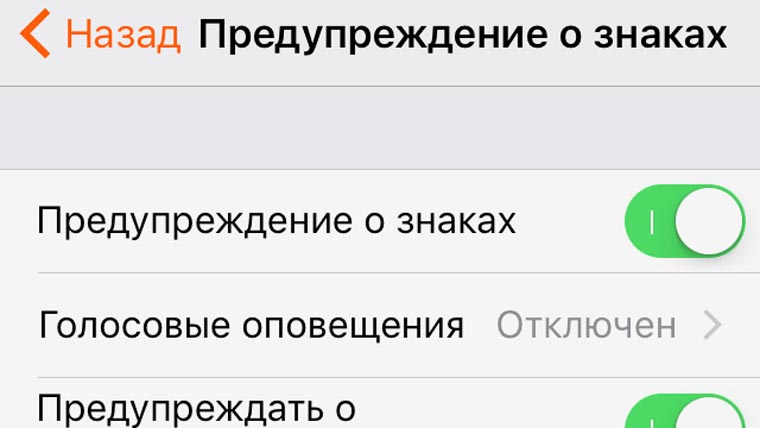
Единственное приложение, которое удачно объединяет функции видеорегистратора и навигатора. У него большая удобная кнопка для переключения между ними с предпросмотром. Плюс — красивый и удобный интерфейс.
Для полноценного использования приложения нужно оплатить премиум. Разработчики обещают, что в его стоимость войдут все будущие нововведения.
Это приложение выбрал для личного использования.
Выберите крепление для максимального обзора
Настоятельно рекомендую покупать крепление для использования iPhone в роли видеорегистратора в обычном магазине пользовательской электроники в городе с обязательной примеркой.
Таким образом избежите ситуации, когда через камеру смартфона просто не видно дорожной обстановки.
Я использовал два решения, которые можно закать на AliExpress:



Производитель позиционирует решение для крепления смартфона на лобовое стекло автомобиля в роли простой в установке и удалении присоски с поворотом устройства на 30 градусов.
При креплении на стекло держатель загораживает обзор для iPhone. А если поставить его на торпеду, в кадр (по крайней мере, у меня в машине) попадает часть салона. Это плохо.



Такое решение подходит для поставленной задачи лучше остальных. С помощью него прицепите смартфон аккурат ниже зеркала, что обеспечит камере устройства наилучший обзор.
Именно на нем я в итоге остановил свой выбор.
Используйте автомобильную зарядку
Настоятельно рекомендую использовать автомобильную зарядку в процессе записи дорожной ситуации на видео и навигации. Эти две возможности вместе очень быстро разряжают iPhone, поэтому без этого никак.
Сегодня в моем личном использовании:



Это простое и надежное в использовании решение за недорого с двумя выходами с максимальной мощностью в 2,1 А. Работает исправно не один месяц.
Что-то более простое покупать не рекомендую. Дешевая электроника не защитит iPhone от перепадов напряжения, что может попросту вывести его из строя. Смотрите на брендовые решения и избегайте подделок.
И еще! Имейте ввиду:
В видеорегистраторах, которые представляют собой отдельные устройства, используются широкоугольные объективы, чтобы охватывать как можно больший участок дороги.
iPhone не может похвастаться этим. Чтобы улучшить ситуацию, можно использовать дополнительные линзы, но даже бывалые гики-энтузиасты вряд ли будут готовы к такой сложной конструкции. Плюс — дорогие регистраторы часто снимают куда лучше смартфона в вечернее время суток.
В остальном iPhone справляется с поставленной задачей пусть не лучше, но точно удобнее. Все данные всегда с собой, есть синхронизация с облаками без костылей и так далее.
Жду мнений и личных автомобильных находок в связке с iPhone в комментариях. И еще — ни гвоздя, ни жезла!
Читайте также:

